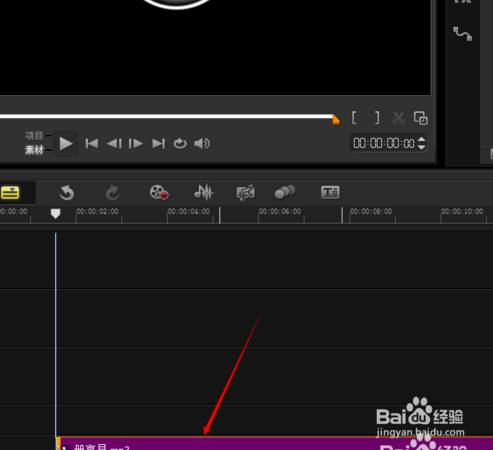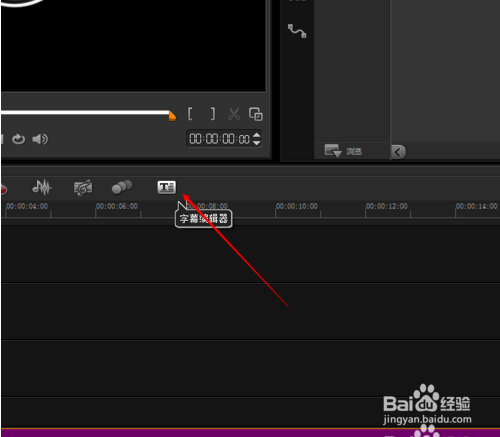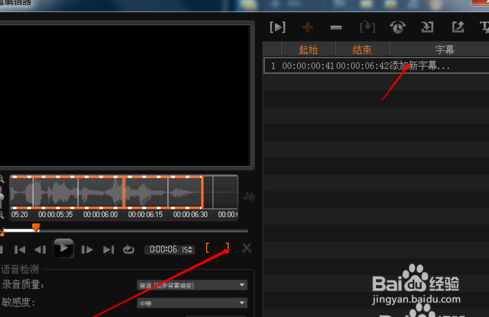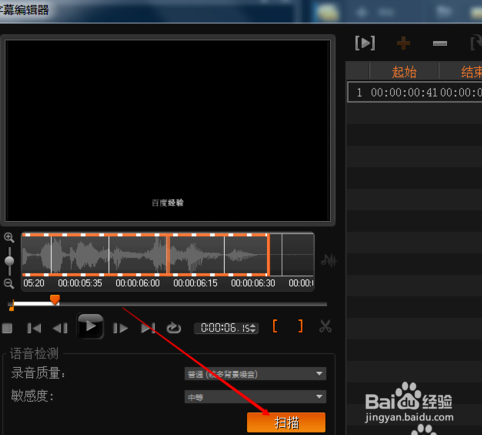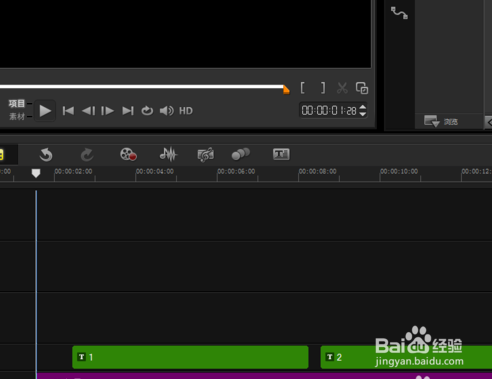1、首先让我们打开会声会影。
2、找到声音轨或者音乐轨,准备向里面倒入一段音频。
3、右键单击轨道,往里面插入mp3格式的音频。
4、插入完成后,如图所示调整位置对应图片。
5、接下来编辑字幕,首先选中音频,接下来找到字幕编辑器。
6、点击进入字幕编辑器。
7、在操作框处有时间显示,播放暂停键,选择区,还有加字幕区。
8、找到波峰并设置开始标记,快捷键是f3。
9、找到合适的位置点击结束标记键,会发现右侧出现编辑区。
10、点击编辑新字幕,直接在空白处输入字,便可以在第一个标记区里添加字幕。
11、当然我们也可以使用自动分割区域,直接点击扫描。
12、我们便可以发现系统给出了许多区域,添加字幕即可。
13、最后我们点击确定,便会发现字幕添加到了文本的标题轨,这样就成功了。